word发送错误报告怎么办 word发送错误报告如何解决?
word发送错误报告怎么办 word发送错误报告如何解决?,接下来就随着9553小编一起来看看吧!
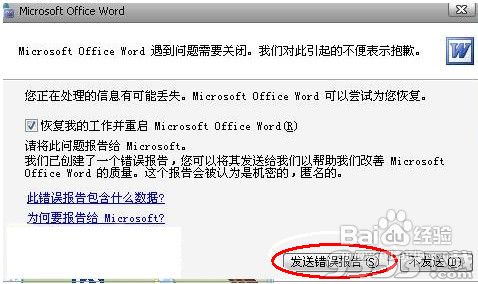
首先点击任务栏上的库图标,打开电脑资源管理器.
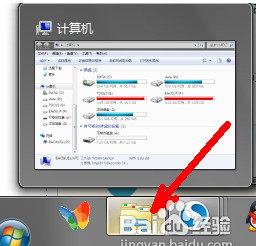
在资源管理器中点击左上角的工具按钮.
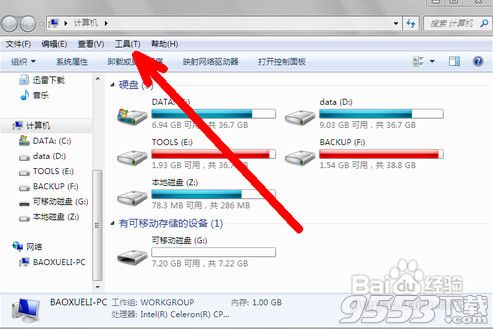
在下拉菜单中点击文件夹选项按钮.打开文件夹选项的设置界面.
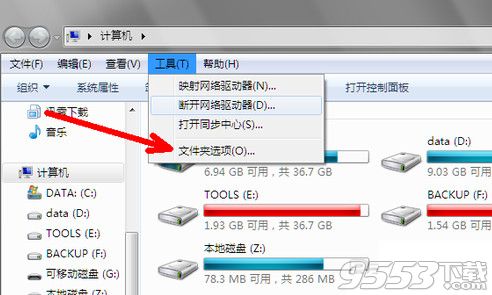
在文件夹选项设置的界面上,点击上方的第二个标签页,即查看.
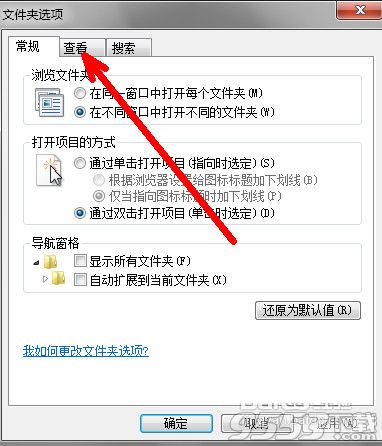
向下拉右边的进度条,找到显示隐藏的文件、文件夹和驱动器选项,然后在其前面选定,即点上点.然后确定退出.
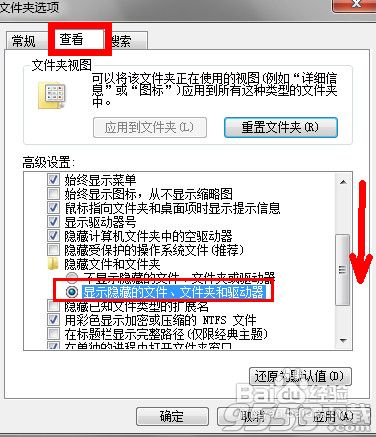
这时再打开资源管理器。在上方的地址栏中输入 C:Documents and SettingsAdministratorApplication DataMicrosoftTemplates 这样一个地址,然后回车打开。如图,这一步很关键。
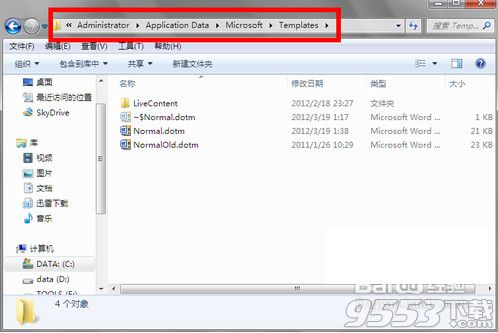
接着,把所有带有Normal名字的文件全部删除,不要删除文件夹.
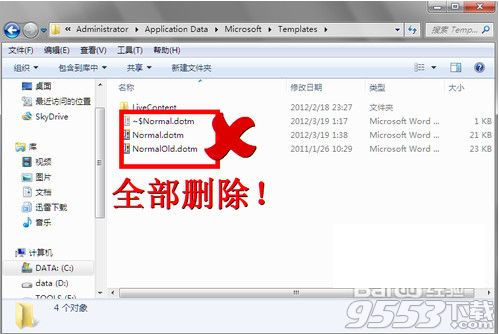
这时你再打开word,是不是就正常了.

其它解决方法
解决方法一:首先找到下面这个文件夹:
C:documents and SettingsAdministratorApplication DataMicrosoftTemplates会看到“Normal.dot” 这个文件,这是公用模板文件,应该是损坏了,直接将其删除,故障就排除了。如果找不到这个文件夹:
可将 C:documents andSettingsAdministratorApplication DataMicrosoftTemplates复制粘贴到地址栏即可找到 normal.dot 这个文件,直接将其删除,关闭WORD文档,重新打开,故障排除.
解决方法二:
1.进入C:documents and SettingsUserApplication DataMicrosoftTemplates。其中“User”是当前windows登录的用户名。注意这需要从Explorer(即“我的电脑”或“资源管理器”)的菜单栏中找工具→文件夹选项→查看,选中“显示所有文件和文件夹”以查看隐藏文件和隐藏文件夹(Application Data是隐藏文件夹)。
2.找到Normal.dot,将其使用Shift+Delete进行彻底删除。
3.启动word,一切恢复正常。
说明:Normal.dot是word的模板文件,word在启动过程中会检查这个文件的状态是否正常,如果不正常,启动会失败。如果其他文件正常,这个文件被删除,word会自动重新建立这个文件,恢复到初始安装状态,所以可以放心删除。。。
以上就是小编为大家介绍的word发送错误报告怎么办 word发送错误报告如何解决
关键词: word发送错误报告 word